मैक पर दूषित तस्वीरों को ठीक करने के 3 तरीके (09.15.25)
फ़ोटोग्राफ़ी दशकों में विकसित हुई है - भारी कैमरों से लेकर डिजिटल कैमरों से लेकर स्मार्टफोन कैमरों तक जिनका हम हर एक दिन उपयोग करते हैं। फ़ोटो विकसित करने के लिए दिनों या हफ्तों तक प्रतीक्षा करने के बजाय, ताकि लोग देख सकें कि वे कैसा दिखते हैं, उपयोगकर्ता अब तुरंत देख सकते हैं कि फ़ोटो कैसा दिखता है और इसे डिवाइस पर सहेज सकता है (या यदि वे संतुष्ट नहीं हैं तो हटा दें) फोटो के साथ)। इससे पहले, उपयोगकर्ता उपलब्ध फिल्म नकारात्मक की मात्रा तक सीमित हैं। आज, हालांकि, लोग जितनी चाहें उतनी तस्वीरें ले सकते हैं - कभी भी, कहीं भी।
ऐसे कई काम भी हैं जो लोग अपनी तस्वीरों से कर सकते हैं। वे उन्हें संपादित कर सकते हैं और उन्हें प्रिंट करवा सकते हैं, ईमेल के माध्यम से भेज सकते हैं, सोशल मीडिया पर पोस्ट कर सकते हैं या संदेशों के लिए अनुलग्नक के रूप में भेज सकते हैं। और मैक पर अपनी तस्वीरों को व्यवस्थित करने का सबसे अच्छा तरीका उन्हें फोटो लाइब्रेरी में स्थानांतरित करना है। उपयोगकर्ता को केवल डिवाइस (कैमरा या फोन) कनेक्ट करने की आवश्यकता है, फिर फ़ोटो को लाइब्रेरी में आयात करें। एक बार बाहरी ड्राइव का पता चलने पर आप अपने मैक को स्वचालित रूप से फ़ोटो आयात करने के लिए सेट कर सकते हैं। ऐसे उदाहरण हैं जब कैमरे या आपके फोन के एसडी कार्ड से स्थानांतरित होने के बाद तस्वीरें दूषित या क्षतिग्रस्त हो जाती हैं। कुछ फ़ोटो में रेखाएँ होती हैं जबकि अन्य मूल फ़ोटो का केवल आधा ही लोड करती हैं। पूर्वावलोकन और अन्य फ़ोटो-संपादन ऐप्स का उपयोग करके कुछ फ़ोटो का न खुलना भी सामान्य है।
उपयोगकर्ता रिपोर्ट के अनुसार, कैमरे में मूल तस्वीरें ठीक दिखती हैं, लेकिन फ़ोटो लाइब्रेरी में आयात किए जाने के बाद वे दूषित हो जाती हैं। उपयोगकर्ताओं ने यह भी नोट किया कि macOS भ्रष्ट चित्र ज्यादातर कैटालिना चलाने वाले Mac पर दिखाई देते हैं। MacOS पर भ्रष्ट तस्वीरें न केवल पूर्वावलोकन का उपयोग करके फ़ाइल खोलते समय दिखाई देती हैं, बल्कि कैटालिना पर अन्य तृतीय-पक्ष फोटो ऐप भी हैं, जिनमें Pixelmator, Adobe PSE 2020, Affinity Photo, XnViewMP और अन्य शामिल हैं। अजीब बात यह है कि मैकोज़ कैटालिना पर भ्रष्ट तस्वीरें निश्चित रूप से ठीक और अच्छी गुणवत्ता में दिखती हैं जब मैकोज़ के पुराने संस्करणों जैसे हाई सिएरा, सिएरा और मोजावे का उपयोग करके अन्य मैक में स्थानांतरित किया जाता है। विंडोज़ या उबंटू चलाने वाले कंप्यूटरों के साथ खोले जाने पर वे भ्रष्ट नहीं दिखते।
जब आप उन्हें किसी भिन्न कंप्यूटर से कनेक्ट करते हैं और उसे वहां से खोलते हैं, तो मूल डिवाइस पर मौजूद फ़ोटो दूषित नहीं होते हैं। लेकिन फ़ोटो लाइब्रेरी पर आयात की गई फ़ाइलें तब भी दूषित रहती हैं, जब आप इसे ईमेल के माध्यम से भेजते हैं या किसी भौतिक ड्राइव पर संग्रहीत करते हैं। इसका मतलब यह है कि भ्रष्टाचार आयात प्रक्रिया के दौरान होता है और मूल फ़ाइल में कुछ भी गलत नहीं है।
इसका कठिन हिस्सा यह है कि भ्रष्टाचार पूरी तस्वीरों के लिए नहीं होता है, इसलिए हो सकता है कि आप इस पर ध्यान न दें समस्या तुरंत। कुछ उपयोगकर्ताओं के अनुसार, फ़ोटो को क्रमिक रूप से नुकसान होता है, लेकिन अन्य सभी को प्रभावित नहीं करता है। उदाहरण के लिए, फ़ोटो 1 और 2 दूषित हो सकते हैं, लेकिन 3, 4 और 5 ठीक दिख सकते हैं। तब ६, ७, और ८ भी भ्रष्ट हो जाएँगे। जब तक आप उनमें से प्रत्येक की जांच नहीं करेंगे तब तक आपको कभी पता नहीं चलेगा। यह एक समस्या हो सकती है यदि आप हज़ारों फ़ोटो आयात कर रहे हैं क्योंकि किसके पास एक-एक करके उन सभी को देखने का समय होगा?
macOS Catalina पर भ्रष्ट फ़ोटो का क्या कारण है?चूंकि आयात प्रक्रिया के दौरान भ्रष्टाचार होता है, तो समस्या फ़ोटो लाइब्रेरी से ही संबंधित हो सकती है। एक सिस्टम प्रक्रिया विफल हो सकती है या कोई सॉफ़्टवेयर असंगतता हो सकती है जो छवियों को दूषित कर रही है। एक पुराना फ़ोटो ऐप भी यहां अपराधी हो सकता है।
यह उस कैमरे या डिवाइस की अनुकूलता पर भी ध्यान देने योग्य है जहां तस्वीरें macOS से ही उत्पन्न हुई थीं। यदि कहीं विरोध होता है, तो आपकी कुछ फ़ोटो क्षतिग्रस्त हो सकती हैं।
यहां अन्य कारक भी हैं जिन पर आपको विचार करने की आवश्यकता है:
- फ़ोटो ऐप की दूषित प्राथमिकताएं
li>
- क्षतिग्रस्त एसडी कार्ड, कैमरा, या स्टोरेज डिस्क जहां से तस्वीरें आयात की जाएंगी
- मैलवेयर
macOS पर भ्रष्ट तस्वीरों की समस्या का समाधान लग सकता है एक कठिन काम की तरह, लेकिन समाधान वास्तव में बहुत सरल हैं।
Mac पर दूषित फ़ोटो को कैसे ठीक करेंयदि आप सोच रहे हैं कि अपनी तस्वीरों को सफलतापूर्वक अपनी फोटो लाइब्रेरी में कैसे आयात किया जाए, तो नीचे कुछ तरीके दिए गए हैं जिन्हें आप आजमा सकते हैं। लेकिन ऐसा करने से पहले, यह अनुशंसा की जाती है कि आप समस्या निवारण प्रक्रिया को बहुत आसान बनाने के लिए पहले कुछ सिस्टम क्लीनअप करें। यहां कुछ बुनियादी चरण दिए गए हैं जिनका आपको पालन करना चाहिए:
- फ़ोटो मेनू से छोड़ें चुनकर या कमांड + क्यू.
- ऐसे अन्य ऐप्स हटाएं जिनकी आपको आवश्यकता नहीं है और मैक क्लीनिंग सॉफ़्टवेयर का उपयोग करके जंक फ़ाइलों से छुटकारा पाएं।
- मैलवेयर संक्रमण से बचने के लिए अपना एंटी-मैलवेयर प्रोग्राम चलाएं कारणों में से एक।
- अपने Mac के लिए उपलब्ध सभी सिस्टम अपडेट इंस्टॉल करें।
उपरोक्त चरणों को पूरा करने के बाद, अब आप नीचे दी गई समस्या निवारण विधियों के साथ आगे बढ़ सकते हैं :
विधि 1: फोटो ऐप को अपडेट करें।जैसा कि पहले उल्लेख किया गया है, macOS पर भ्रष्ट फ़ोटो के सामान्य कारणों में से एक पुराना फ़ोटो ऐप है। यह त्रुटि सबसे अधिक होने की संभावना है यदि आपने हाल ही में macOS कैटालिना में अपग्रेड किया है या फ़ोटो ऐप को अपडेट किए बिना एक बड़ा अपडेट इंस्टॉल किया है। अपने फ़ोटो ऐप को अपडेट रखते हुए इस त्रुटि को तुरंत ठीक करना चाहिए।
ऐसा करने के लिए:
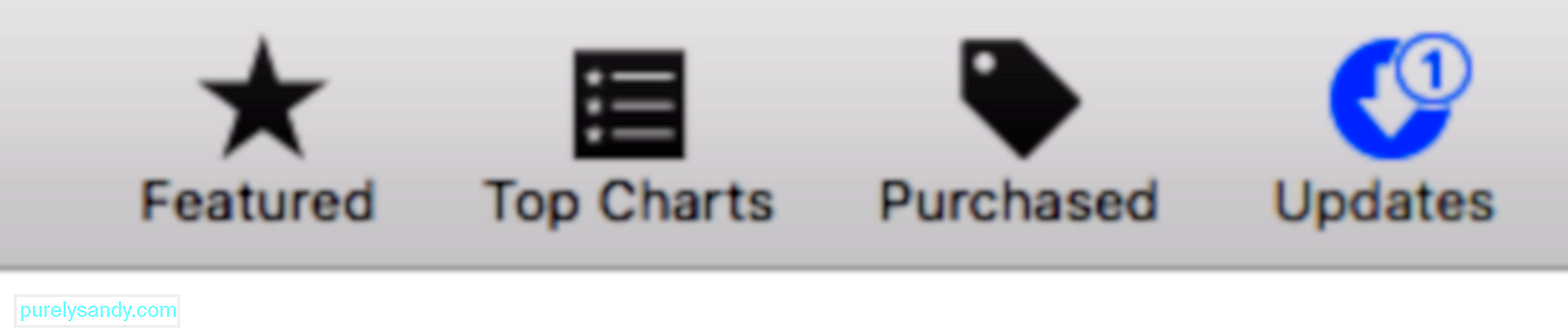
अपडेट प्रक्रिया पूरी होने की प्रतीक्षा करें, फिर अपना आयात करने का प्रयास करें फ़ोटो फिर से।
विधि 2: फ़ोटो लाइब्रेरी को सुधारें।macOS में एक छिपी हुई विशेषता है जो उपयोगकर्ताओं को फ़ोटो लाइब्रेरी के साथ समस्याओं को ठीक करने की अनुमति देती है। यह छिपा हुआ मरम्मत उपकरण सामान्य फ़ोटो लाइब्रेरी समस्याओं को ठीक कर सकता है, जिसमें दूषित चित्र, एक लाइब्रेरी खोलने से इनकार करना, या कॉपी या आयात करते समय त्रुटियां दिखाने वाली लाइब्रेरी शामिल है। आपको कुछ भी डाउनलोड करने की आवश्यकता नहीं है क्योंकि आपको केवल फ़ोटो लाइब्रेरी को सुधारने के लिए कुछ कुंजियों को दबाने की आवश्यकता है।
यहां संपूर्ण चरण दिए गए हैं:
एक बार हो जाने के बाद, यह देखने के लिए कि क्या समस्या ठीक हो गई है, अपनी तस्वीरों को फिर से आयात करने का प्रयास करें।
विधि 3: छवियों को मैन्युअल रूप से कॉपी करें।यदि आपको लाइब्रेरी में फ़ाइलों को आयात करने में समस्या हो रही है, तो आप कर सकते हैं इसके बजाय उन्हें मैन्युअल रूप से कॉपी करने का प्रयास करें। हालाँकि, सभी छवियों को एक ही समय में कॉपी न करें। उन्हें बैचों द्वारा कॉपी करें ताकि आप जल्दी से जांच सकें कि उनमें से कोई भी प्रक्रिया में दूषित हो गया है या नहीं। बस छवियों के img को प्लग इन करें या कनेक्ट करें, इसे अन्य बाहरी ड्राइव की तरह ही खोलें, और वे फ़ोटो चुनें जिन्हें आप कॉपी करना चाहते हैं।
आप उन्हें सीधे फ़ोटो लाइब्रेरी में कॉपी नहीं कर पाएंगे ताकि आप उन्हें कॉपी करने के लिए अपने मैक पर एक अस्थायी फ़ोल्डर बनाने की आवश्यकता है। उदाहरण के लिए, आप दस्तावेज़ या चित्र फ़ोल्डर पर एक नया फ़ोल्डर बना सकते हैं। एक बार जब आप फ़ोटो कॉपी कर लें, तो उन सभी को चुनने के लिए Command + A दबाएं। हाइलाइट की गई फ़ोटो पर राइट-क्लिक करें, साझा करें क्लिक करें, फिर फ़ोटो में जोड़ें चुनें।
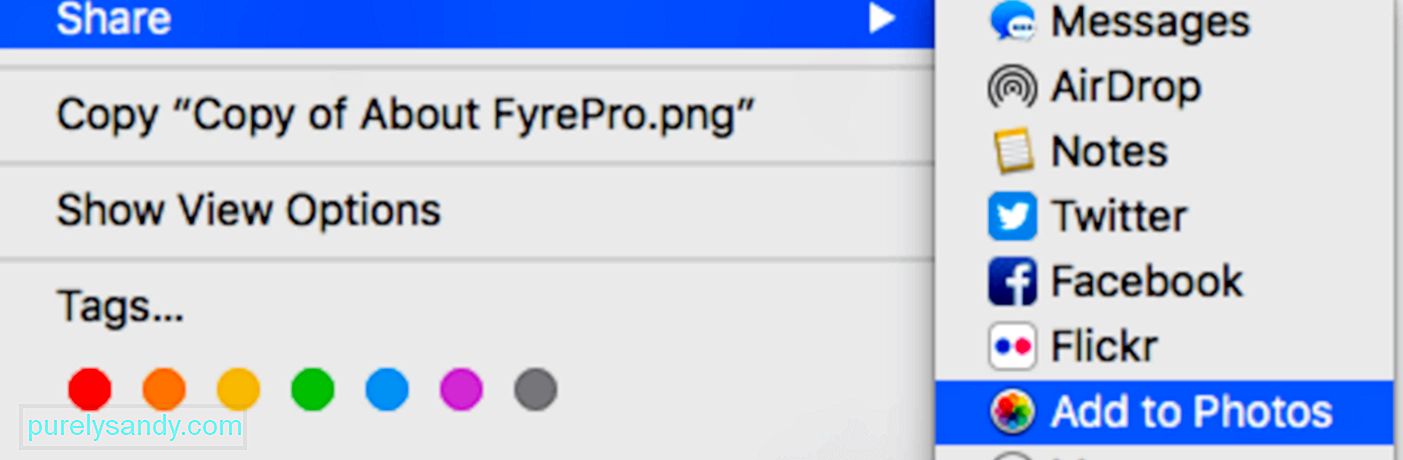
तब आपके द्वारा चयनित छवियों को फ़ोटो लाइब्रेरी में जोड़ दिया जाएगा।
सारांशअपने कैमरे या फ़ोन से फ़ोटो लाइब्रेरी में अपनी फ़ोटो आयात करना एक बहुत ही सरल प्रक्रिया होनी चाहिए। लेकिन प्रक्रिया के दौरान बहुत सी चीजें हो सकती हैं, जिससे उपयोगकर्ता दूषित या क्षतिग्रस्त तस्वीरों के साथ रह सकते हैं। यदि ऐसा होता है, तो उपरोक्त विधियाँ यह सुनिश्चित करने में बहुत उपयोगी हो सकती हैं कि आपके द्वारा फ़ोटो लाइब्रेरी में आयात किए गए फ़ोटो मूल के समान ही अच्छे हों।
यूट्यूब वीडियो: मैक पर दूषित तस्वीरों को ठीक करने के 3 तरीके
09, 2025

